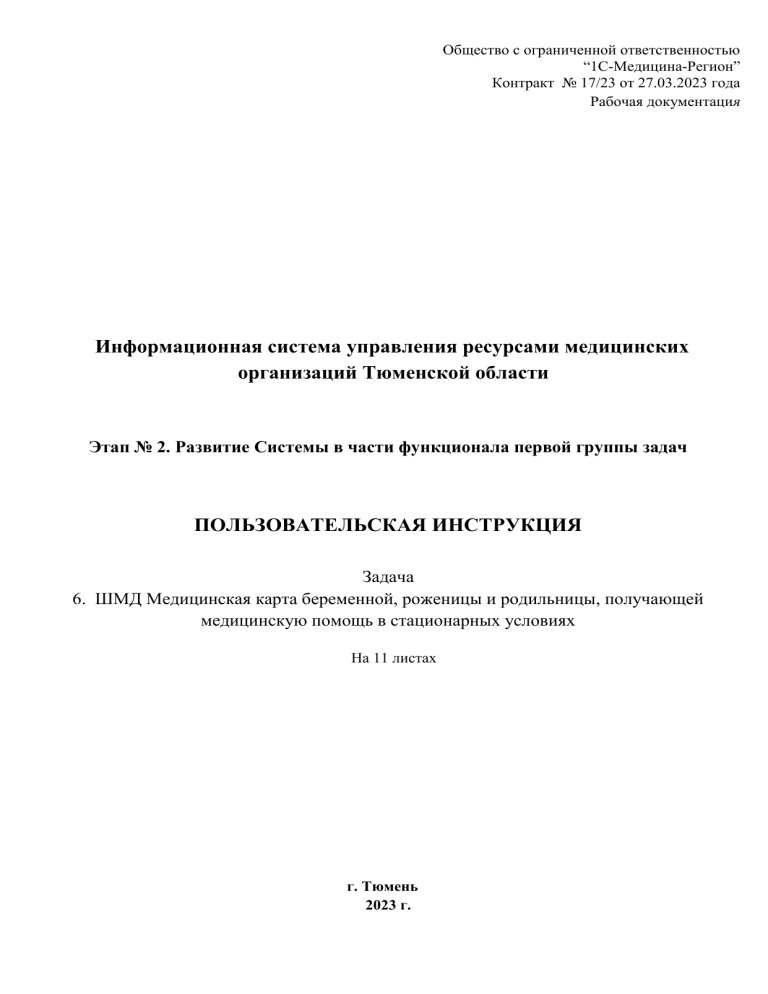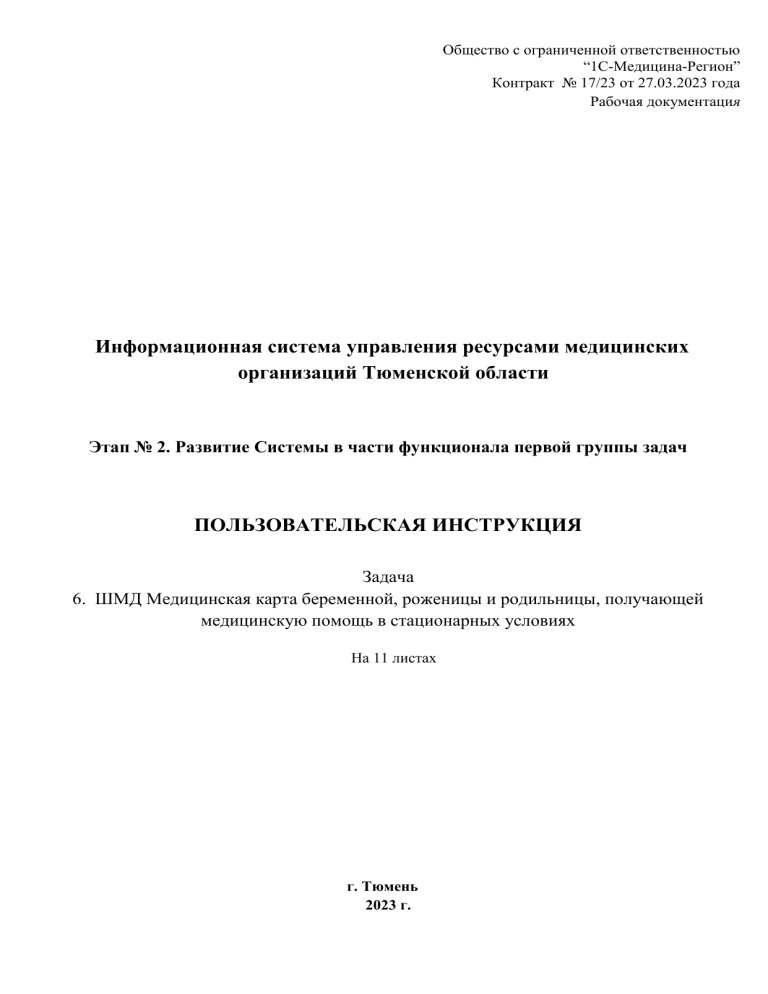
Общество с ограниченной ответственностью
“1С-Медицина-Регион”
Контракт № 17/23 от 27.03.2023 года
Рабочая документация
Информационная система управления ресурсами медицинских
организаций Тюменской области
Этап № 2. Развитие Системы в части функционала первой группы задач
ПОЛЬЗОВАТЕЛЬСКАЯ ИНСТРУКЦИЯ
Задача
6. ШМД Медицинская карта беременной, роженицы и родильницы, получающей
медицинскую помощь в стационарных условиях
На 11 листах
г. Тюмень
2023 г.
ООО «1С-Медицина-Регион».
Контракт № 17/23 от 27.03.2023 года на выполнение работ по развитию (модернизации) Государственной информационной системы управления ресурсами
медицинских организаций Тюменской области. Этап № 2. Развитие Системы в части функционала первой группы задач.
1 Основание разработки инструкции
Основанием для разработки данного документа является Контракт № 017/23 от 27.03.2023
года на выполнение работ по развитию (модернизации) Государственной информационной
системы управления ресурсами медицинских организаций Тюменской области, п.2.2.2
Мероприятие «Разработка функционала Системы и проведение испытаний», Этап № 2 «Развитие
Системы в части функционала первой группы задач.
2 Пользовательская настройка Системы
От пользователя никаких настроек системы не требуется.
3 Пользовательская инструкция
3.1. Формирование печатных форм стационара
Данная инструкция применима для следующих печатны форм:
Медицинская карта беременной, роженицы и родильницы, получающей медицинскую
помощь в стационарных условиях (096/у-20);
Карта пациента дневного стационара акушерско-гинекологического профиля (003-2/у20);
Карта пациента гинекологического отделения стационара (003/у);
Карта пациента при искусственном прерывании беременности хирургическим методом
(003-2/у-20 003/у);
Карта донесения о случае материнской смерти (003/у-МС);
Карта ведения роженицы в родильном отделении (096/у-20);
Войти в ИБ под правами «Доктора», «Врач дневного стационара (тмб)». Открыть
подсистему «Отделение» (отделение стационара акушерства и гинекологии) (рис.1).
Рисунок 1. Пациенты отделения
2
Открылся список пациентов отделения. Выбрать пациента, нажать кнопку «История
госпитализации» (рис. 2).
Рисунок 2. Пациенты отделения, история госпитализации
Открылся список сформированных по пациенту документов. Выбрать документ
«Поступление пациента в стационар» (рис. 3).
Рисунок 3. Список документов в истории госпитализации пациента
Нажать кнопку «Печать» на форме документа, в выпадающем списке выбрать печатную
форму, например, «Медицинская карта беременной, роженицы и родильницы, получающей
медицинскую помощь в стационарных условиях (096/у-20)» (рис. 4).
Рисунок 4. Вывод формы на печать из документа «Поступление пациента в стационар»
Открылась выбранная печатная форма (рис. 5). Все данные, которые внесены по
пациентке в систему и существуют – подтягиваются автоматически в печатную форму. В пустых
полях возможно внесение вручную.
3
Рисунок 5. Печатная форма «Медицинская карта беременной, роженицы и родильницы, получающей медицинскую
помощь в стационарных условиях (096/у-20)»
Из списка документов выбрать документ «Госпитализация» - «Печать». Выбрать в
выпадающем списке печатную форму «Медицинская карта беременной, роженицы и родильницы,
получающей медицинскую помощь в стационарных условиях (096/у-20)» (рис. 6) .
Рисунок 6. Печать формы из документа «Госпитализация»
Открылась форма для печати (рис. 5).
Вернуться в список пациентов в отделении. Выбрать пациента, нажать кнопку «Сведения»
Открылась медицинская карта стационарного больного (рис. 7).
Рисунок 7. Открытие медицинской карты стационарного больного
4
Нажать кнопку «Печать». Выбрать в выпадающем списке печатную форму «Медицинская
карта беременной, роженицы и родильницы, получающей медицинскую помощь в стационарных
условиях (096/у-20)» (рис. 8)
Рисунок 8. Печать формы из медицинской карты стационарного больного
Открылась выбранная печатная форма. Все данные, которые внесены по пациентке в
систему и существуют – подтягиваются автоматически в печатную форму. В пустых полях
возможно внесение вручную (рис. 9).
Рисунок 9. Печатная форма «Медицинская карта беременной, роженицы и родильницы, получающей медицинскую
помощь в стационарных условиях (096/у-20)»
В списке пациентов отделения выбрать пациента для выписки. В документе «Выписка
пациента из стационара» по кнопке «Печать» - «Дополнительные печатные формы» выбрать
«Медицинская карта беременной, роженицы и родильницы, получающей медицинскую помощь в
стационарных условиях (096/у-20)» (рис. 10).
5
Рисунок 10. Печать формы из документа «Выписка пациента из стационара»
Открылась выбранная печатная форма (рис. 11). Все данные, которые внесены по пациентке
в систему и существуют – подтягиваются автоматически в печатную форму. В пустых полях
возможно внесение вручную.
Рисунок 11. Печатная форма «Медицинская карта беременной, роженицы и родильницы, получающей медицинскую
помощь в стационарных условиях (096/у-20)»
Аналогичным образом выводятся на печать стационарные формы:
Карта пациента дневного стационара акушерско-гинекологического профиля (003-2/у20);
Карта пациента гинекологического отделения стационара (003/у);
Карта пациента при искусственном прерывании беременности;
медикаментозным методом (025/у 003-2/у-20);
6
Карта пациента при искусственном прерывании беременности хирургическим методом
(003-2/у-20 003/у);
Карта донесения о случае материнской смерти (003/у-МС);
Карта ведения роженицы в родильном отделении (096/у-20);
3.2.
Индивидуальная медицинская карта беременной и родильницы (111/у)
Под правами «Врач амбулатории, СМП» перейти в подсистему «Мониторинг
беременных» - «Медицинская карта по ведению беременности и родов». Выбрать пациента и
перейти на вкладку «Индивидуальная карта (форма 111/у). Для формирования печатной формы
необходимо нажать кнопку «Создать (рис. 12)».
Рисунок 12. Вкладка «Индивидуальная карта (форма 111/у)»
На форме создания печатной формы карты необходимо выбрать период, за которы карта
будет формироваться, далее нажать кнопку «Записать». После записи данных в систему в
табличной части формы в колонке «Просмотр PDF» появится гиперссылка «Просмотреть PDF»
(рис. 13).
Рисунок 13. Создание печатной формы индивидуальной карты беременной и родильницы по форме 111/у
При нажатии на данную гиперссылку открывается печатная форма карты (рис. 14).
7
Рисунок 14. Печатная форма индивидуальной карты беременной и родильницы по форме 111/у
3.3.
Обменная карта беременной, роженицы и родильницы (113/у)
Под правами «Врач амбулатории, СМП» перейти в подсистему «Мониторинг
беременных» - «Медицинская карта по ведению беременности и родов». Выбрать пациента и
перейти на вкладку «Обменная карта (форма 113/у). Для формирования печатной формы
необходимо нажать кнопку «Создать (рис. 15)».
Рисунок 15. Создание обменной карты (форма 113/у)
Открылась форма создания карты. Требуется указать дату начала и дату окончания периода,
нажать кнопку «Выбрать медкарту» - в форме выбора медкарты указать ту, по которой будет
формироваться печатная форма двойным кликом. После этого нажать кнопку «Провести» (рис.
16).
8
Рисунок 16. Создание обменной карты (форма 113/у)
В колонке «Просмотр PDF» появилась гиперссылка «Просмотреть PDF» (рис. 16). Нажать
на гиперссылку. Открылась печатная форма карты на локальном компьюетере (рис. 17).
Рисунок 17. Печатная форма обменной карты (форма 113/у) в формате pdf
3.4. «Карта пациента гинекологического профиля (вкладыш в медицинскую карту)
пациента, получающего медицинскую помощь в амбулаторных условиях) (025/у)», «Карта
пациента при искусственном прерывании беременности медикаментозным методом (025/у
003-2/у-20)»
Данная инструкция подходит для формирования печатных форм:
«Карта пациента гинекологического профиля (вкладыш в медицинскую карту) пациента,
получающего медицинскую помощь в амбулаторных условиях) (025/у)»
9
«Карта пациента при искусственном прерывании беременности медикаментозным методом
(025/у 003-2/у-20)»
Войти в систему под правами «Врач амбулатории, СМП», подсистема «Контроль
исполнения»-«АРМ врача Поликлиника». Добавить пациенту на прием (рис. 18).
Рисунок 18. Запись пациента на прием
Пациент добавлен на прием. Двойным кликом перейти на вкладку «Приемы», далее
перейти на вкладку «Медицинская карта». Открылась экранная форма медицинской карты 025/у.
Нажать кнопку «Печать», в выпадающем списке выбрать «Карта пациента при искусственном
прерывании беременности медикаментозным методом (025/у 003-2/у-20)» или «Карта пациента
гинекологического профиля (вкладыш в медицинскую карту) пациента, получающего
медицинскую помощь в амбулаторных условиях) (025/у)»
Рисунок 19. Запись пациента на прием
Открылась выбранная печатная форма (пример на рис. 20). Все данные, которые внесены
по пациентке в систему и существуют – подтягиваются автоматически в печатную форму. В
пустых полях возможно внесение вручную.
10
Рисунок 20. Вывод формы на печать
11